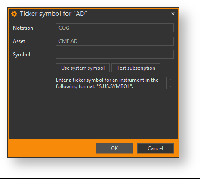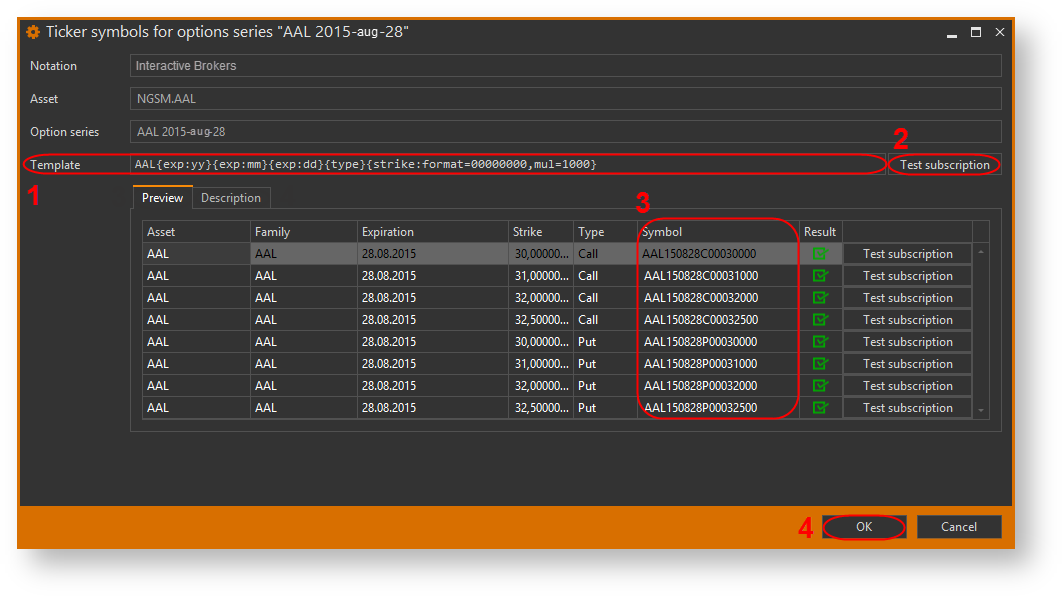Page History
| Section | |||||||||||||||||
|---|---|---|---|---|---|---|---|---|---|---|---|---|---|---|---|---|---|
|
...
- нажать правой кнопкой мыши на инструмент и в контекстном меню выбрать команду Map symbol.
В результате откроется окно со следующими предзаполненными данными:- Notation – активный источник данных;
- Asset – код инструмента, принятый в Option Workshop.
Рисунок 1 – актив ввести в поле Symbol (рис. 1[1]) код инструмента в нотации биржи, на которой планируется торговать. На форме ниже (рис. 1[3]) отображается подсказка с примером формата кода для текущего источника данных. Для проверки соответствия указанного кода требованиям источника данных следует нажать кнопку Test subscription (рис. 1[2]). Если код прошел проверку, отобразится значок , если код некорректен – ;
Note Проверка производится на наличие символа в торговой системе, но не на соответствие именно данному инструменту.
- нажать кнопку OK (рис. 1[4]).
...
- Notation – активный источник данных;
- Asset – код инструмента, принятый в Option Workshop;
- Option series – дата экспирации опционов;
- Template – шаблон формирования кода для всех опционов серии;
- Test subscription – кнопка проверки соответствия указанного кода формату источника данных;
- Вкладка Preview – таблица с параметрами опционов серии;
- Вкладка Discription – Description – информация по элементам, используемым при создании шаблона кода.
...
Для составления шаблона кода для опционов серии необходимо добавить нужные элементы ({exp:yy}, {exp:mm}, {exp:dd} и т.д.) в поле Template.
Рисунок 4 – серия опционов
В таблице опционов (рис. 4[3]), в столбце Symbol отобразится код опциона. Для проверки на соответствие следует нажать кнопку Test subscription (рис. 4[2]). Если код прошел проверку, отобразится значок , если код некорректен – .
...
| Note |
|---|
Проверка производится на наличие символа в торговой системе, но не на соответствие именно данному инструменту. |
Для сохранения кода следует нажать кнопку OK (рис. 4[5]).